CesiumJS 是一个功能强大的开源 JavaScript 库,能够帮助开发者快速构建高性能、高精度的 3D 地球和地图应用 。本文将介绍如何使用 Cesium 构建一个基本的 3D 地图应用,并加载自定义的 3D Tiles 模型。
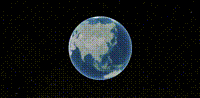
初始化 Cesium Viewer
首先,在 Vue 的 onMounted 生命周期钩子中初始化 Cesium Viewer。我们需要传入一个容器 ID 和配置对象,以定制化 Viewer 的功能。例如,我们可以禁用一些不必要的 UI 组件(如动画控件、时间线等),以简化界面并专注于核心功能 。
ts
const viewer = new Cesium.Viewer("cesiumContainer1", {
animation: false,
timeline: false,
baseLayerPicker: false,
geocoder: false,
homeButton: false,
fullscreenButton: false,
sceneModePicker: false,
navigationHelpButton: false,
infoBox: false,
selectionIndicator: false,
contextOptions: { webgl: { alpha: true } },
});去除版权信息
为了保持界面整洁,可以隐藏默认的版权信息显示:
ts
(viewer.cesiumWidget.creditContainer as HTMLElement).style.display = "none";初始相机视角
设置初始视角,让相机从地球外部俯视中国区域,提供一个全局概览:
ts
viewer.camera.setView({
destination: Cesium.Cartesian3.fromDegrees(104, 30, 40000000), // 4千万米,能看到整个地球
orientation: {
heading: 0,
pitch: -Cesium.Math.PI_OVER_TWO,
roll: 0,
},
});加载 3D Tiles 模型
通过 Cesium 提供的 Cesium3DTileset 类,我们可以轻松加载和渲染复杂的 3D 模型。以下代码展示了如何从指定 URL 加载模型,并将其添加到场景中:
ts
let tileset;
try {
tileset = await Cesium.Cesium3DTileset.fromUrl(
"/tileset.json"
);
viewer.scene.primitives.add(tileset);
} catch (e) {
console.error("模型加载失败", e);
return;
}获取模型中心并飞向模型
一旦模型加载完成,我们可以通过其边界球体获取模型的中心点,并调整相机视角以聚焦于该位置:
ts
const centerCartesian = tileset.boundingSphere.center;
const centerCarto = Cesium.Cartographic.fromCartesian(centerCartesian);
const lon = Cesium.Math.toDegrees(centerCarto.longitude);
const lat = Cesium.Math.toDegrees(centerCarto.latitude);
const height = centerCarto.height + tileset.boundingSphere.radius * 2;
setTimeout(() => {
viewer.camera.flyTo({
destination: Cesium.Cartesian3.fromDegrees(lon, lat, height),
duration: 4,
orientation: {
heading: 0,
pitch: -Cesium.Math.PI_OVER_TWO,
roll: 0,
},
});
}, 1000);其他设置
最后,对场景进行一些额外的优化设置,比如关闭地形深度测试、启用自动适配屏幕大小的功能、调整模型颜色混合模式以及设置光源:
ts
viewer.scene.globe.depthTestAgainstTerrain = false;
autofit.init({
el: "#cesiumContainer1",
dw: 1920,
dh: 1080,
});
tileset.colorBlendMode = Cesium.Cesium3DTileColorBlendMode.MIX;
tileset.colorBlendAmount = 0.2;
viewer.scene.light = new Cesium.SunLight();清理工作
在组件卸载前,记得清理相关资源,尤其是与第三方库(如 autofit.js)相关的事件监听器:
ts
onBeforeUnmount(() => {
autofit.off();
});总结
以上就是基于 Vue 和 Cesium 构建 3D 地图应用的基本流程。通过这些步骤,你可以实现一个具备基础交互功能的 3D 地球应用,并支持加载自定义模型。